Cómo instalar (cambiar) contraseña en un enrutador ASUS Wi-Fi?
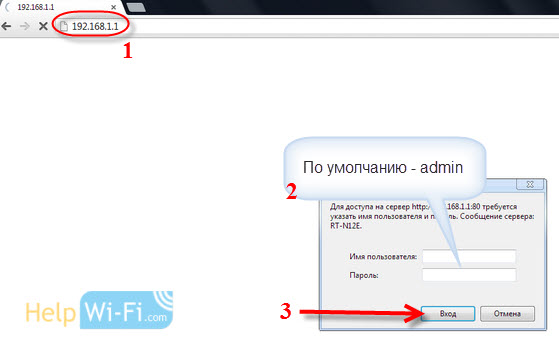
- 4556
- 1480
- Sra. Inés Vázquez
Cómo instalar (cambiar) contraseña en un enrutador ASUS Wi-Fi?
No importa si una red Wi-Fi domiciliaria o una red en la oficina, debe protegerse con contraseña. Si tiene un enrutador ASUS, a partir de este artículo aprenderá cómo proteger la red inalámbrica con una contraseña o cómo cambiar la contraseña en el enrutador ASUS. Una contraseña puede ser útil si su red está pirateada, o si no quiere que aquellos que conocen la contraseña se conecten a ella. Simplemente establezca una nueva clave de seguridad y nadie puede conectarse.
En el enrutador Asus, en la instalación de protección en Wi-Fi, nada es difícil. Definitivamente no es más complicado que en los enrutadores de otras compañías.
Esta instrucción es adecuada para cualquier enrutador de ASUS: RT-N10, RT-N12, RT-N15, RT-AC66U, RT-N56U, RT-N66U, RT-AC52U, RT-N14U, ASUS RT-N18U y otros modelos.
Mostraré sobre el ejemplo de la versión antigua y nueva del firmware (hay paneles de control, hay ligeramente diferentes).
ASUS: contraseña de red Wi-Fi de protección
Conéctese a su enrutador. Lo mejor, se conectará a través del cable de red, solo para cambiar o instalar una contraseña. Si esto no es posible, entonces puede conectarse a través de Wi-Fi.
Abra cualquier navegador y vaya a la dirección http: // 192.168.1.1. Aparecerá una ventana con un inicio de sesión de consulta y contraseña. Por defecto, si no los cambió, entonces esto Administración Y Administración. Ingresarlos y confirmar la entrada.
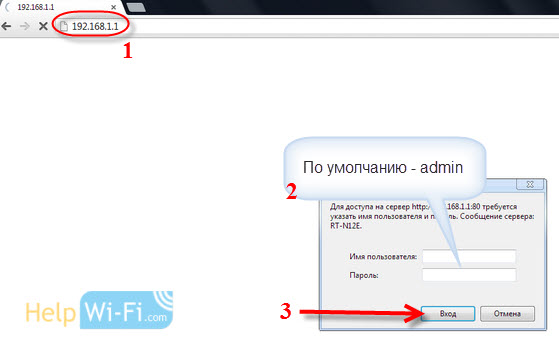 El panel de control del enrutador debe abrirse. Si no es posible ir a la configuración, vea este artículo.
El panel de control del enrutador debe abrirse. Si no es posible ir a la configuración, vea este artículo.
Si no me equivoco, entonces ASUS tiene dos paneles de control principales ahora (tengo que presentarlo). El primer oscuro, nuevo y el segundo más ligero. Todo depende del firmware instalado en su dispositivo.
En el nuevo panel de control (en lo contrario, como en el anterior), la configuración de seguridad de la red se lleva a cabo directamente a la página principal. Tan pronto como vaya a la configuración, verá la pestaña a la derecha "Estado del sistema". Allí, puede establecer una contraseña o cambiarla.
Cerca del punto "El método de verificar la autenticidad"Elegir WPA2-Personal.
En campo Clave WPA-PSK Indique la contraseña que desea usar para proteger su red. Al menos 8 caracteres, letras y números en inglés.
Asegúrese de escribir la contraseña que instala para no olvidarla.
Para guardar la configuración, haga clic en el botón "Aplicar".
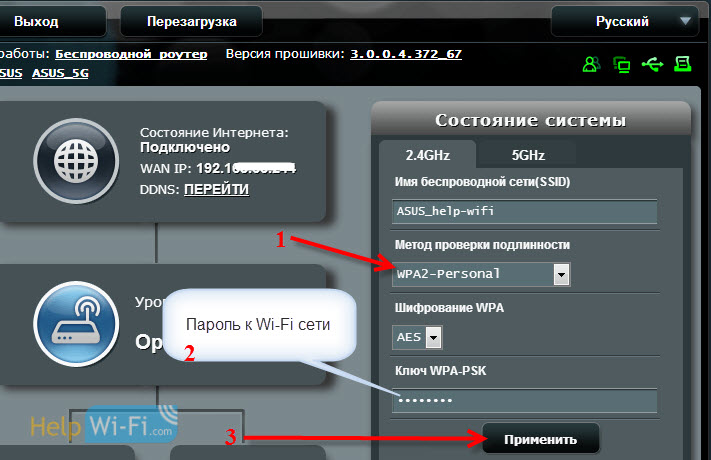
La misma configuración se puede indicar en la pestaña Red inalámbrica - Común.
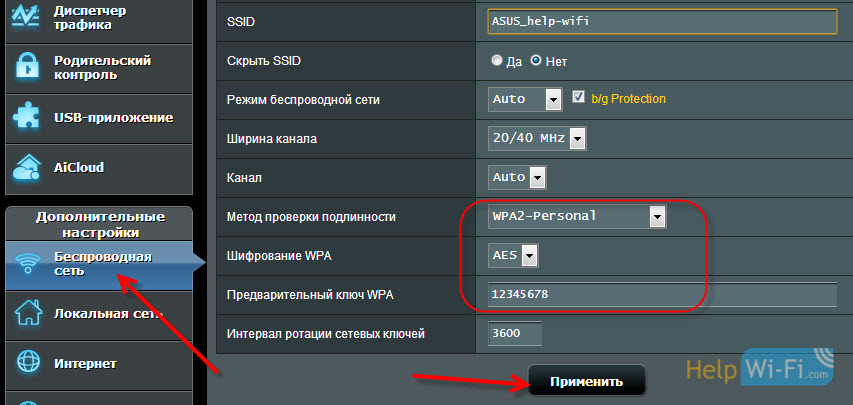
En el panel de control anterior, que se ve más ligero, la configuración prácticamente no es diferente. En la página principal también puede configurar la configuración de seguridad.
Elija el tipo de seguridad e indique la contraseña. Esto se hace así:
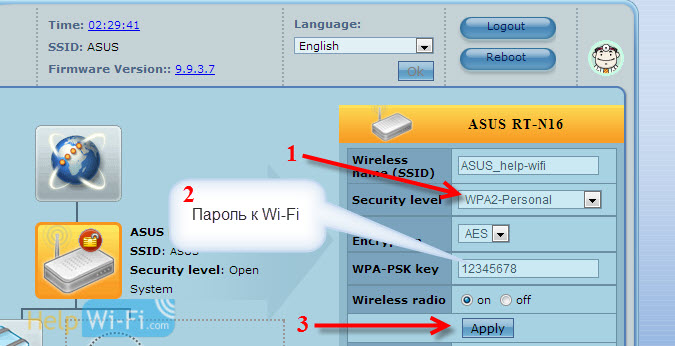
O en la pestaña Configuración avanzada (Ajustes adicionales) - Inalámbrico (Red inalámbrica). No olvide guardar la configuración.
Después de guardar, lo más probable es que aparezca una ventana en la que se escriba que ha cambiado los parámetros de la red inalámbrica, y debe ajustar la configuración de los clientes (dispositivos que se conecta a la red).
Después de cambiar la contraseña en Wi-Fi, los dispositivos no están conectados
Si cambió la contraseña (y no la instaló por primera vez), entonces en todos los dispositivos que ya se han conectado a esta red, puede haber problemas con la conexión, ya que la contraseña ya es otra. En la computadora, por ejemplo, el mensaje "Parámetros de red guardados en esta computadora puede no cumplir con los requisitos de esta red".
En aquellos dispositivos que ya ha conectado, debe eliminar la conexión e instalarla nuevamente, con una nueva contraseña. En dispositivos móviles, simplemente elimine o olvide la red. Como regla, esto se puede hacer en el menú de una determinada red. Simplemente haga clic en él y elija algo como "Eliminar".
En las computadoras, también debe eliminar la red. Puedes hacer esto en Panel de control \ Network e Internet \ Gestión de redes inalámbricas.
Haga clic en la red deseada con el botón derecho del mouse y seleccione en el menú "Eliminar la red". Esto está en Windows 7. En Windows 8, suficiente "Olvida la red".
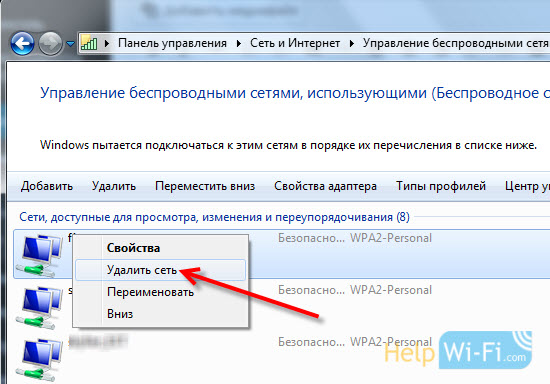
Luego, simplemente conéctese a su red, pero ya con la nueva contraseña que instalamos.
- « Configuración del enrutador Wi-Fi TP-Link TL-WR940N y TL-WR941ND. Instrucciones para conectar y configurar Wi-Fi
- Dónde descargar el firmware para el enrutador TP-Link? Cómo elegir el firmware correcto? »

